还在用控制面板里的卸载程序?
那可不行!因为它卸载的是真不干净!
更重要的是无法批量卸载,性子急一点就会触发下面这个弹窗,相当恼火


其次,某些软件在列表里压根找不到。
看下图,卸载中心显示已安装程序 143 个,请记住这个数字,莫理将会以此做为对照。
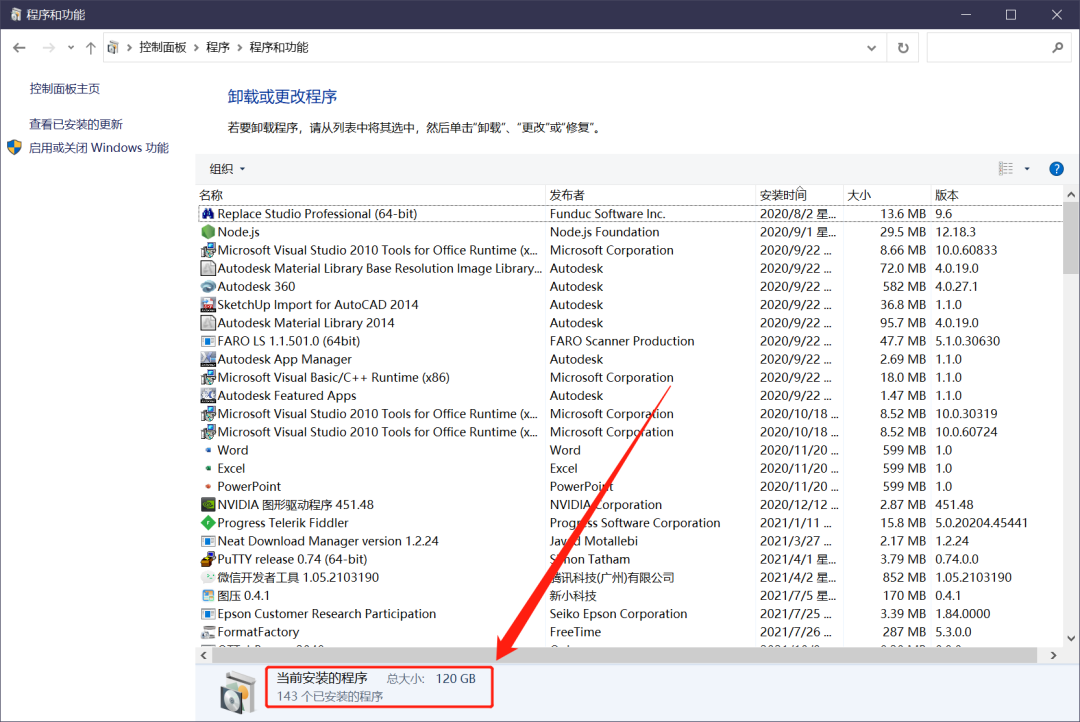
下方三款软件均已放在公众号莫理后台,回复关键词“23719”即可获取下载。

莫理Hi,这有很多稀奇古怪的黑科技哟~439篇原创内容
公众号
HiBitUninstaller 便携版
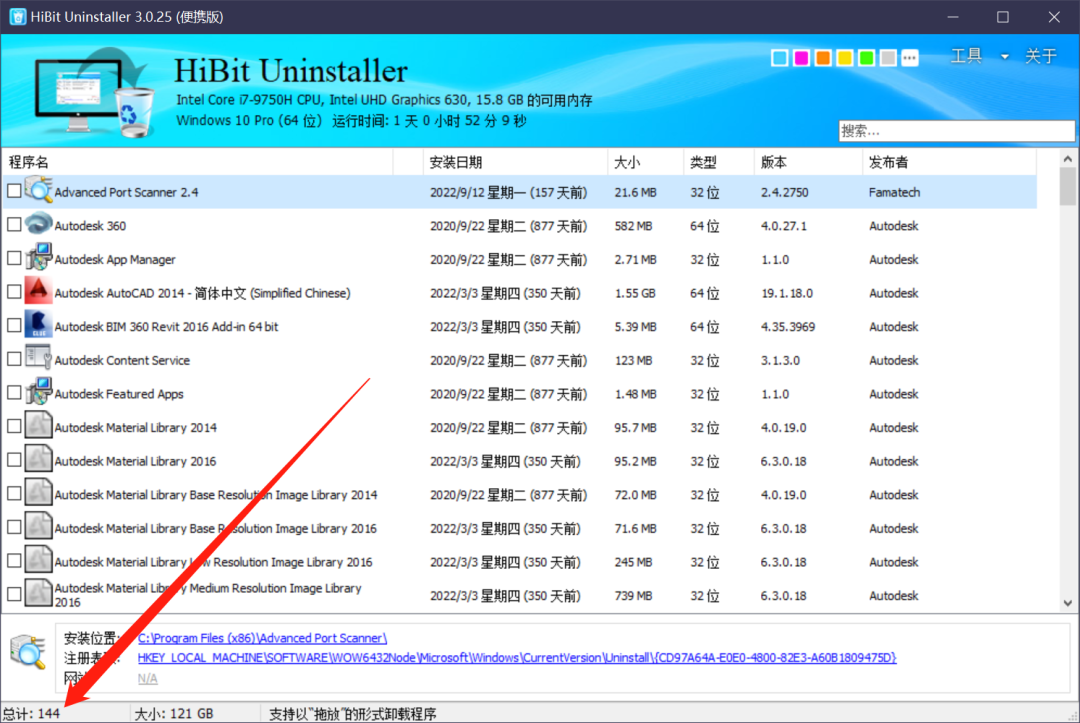
使用平台:Windows,版本:v3.0.25
HiBitUninstaller 显示已安装程序数量为:144,相比系统内置的卸载工具多 1。
它支持批量同时卸载多个软件,卸载完成后还会再次扫描残余文件,可安全清理注册表。
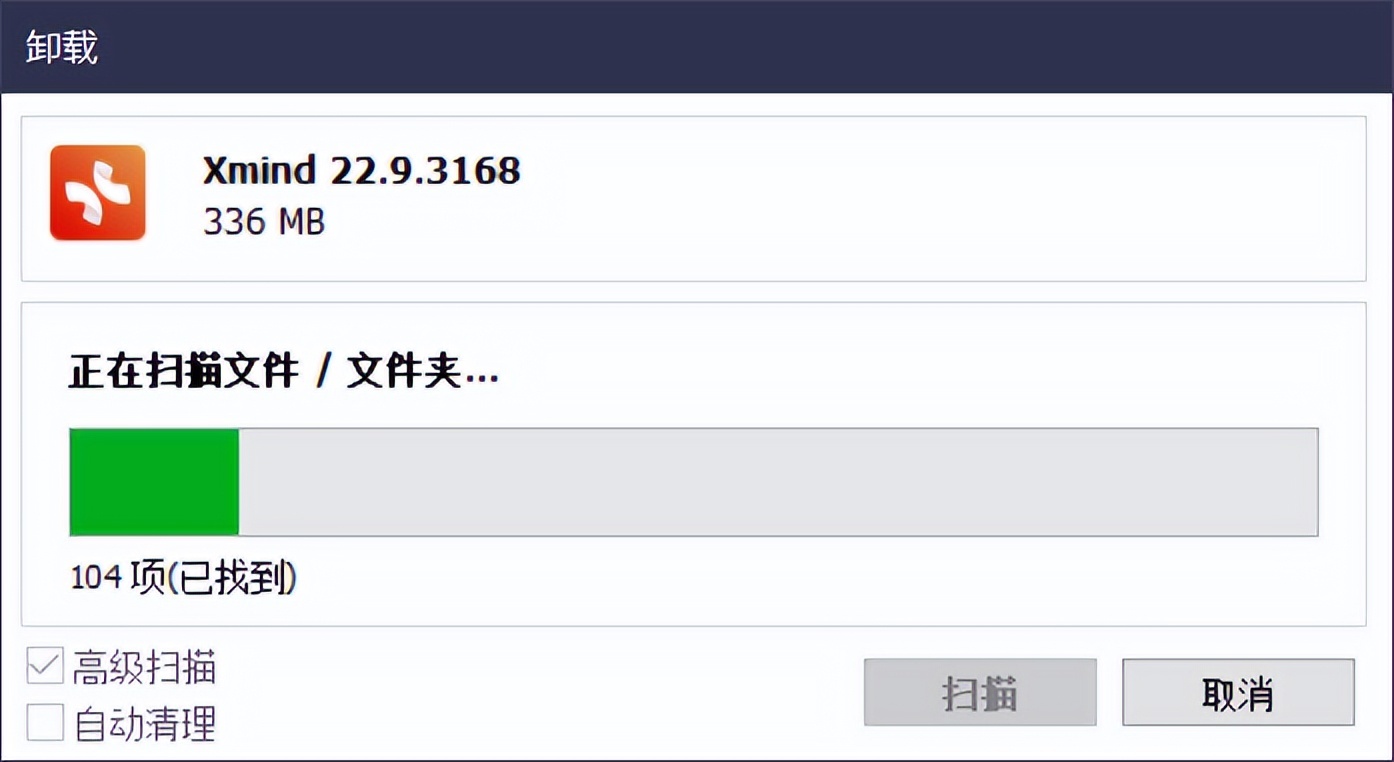

右上角“工具”中都是电脑优化宝藏工具!给大家挑几个大家讲解下~
① 强力卸载

简而言之,常规方式卸载不了,就试试强力卸载,可以彻底清除其残留文件,支持拖放操作。
② 安装监视程序
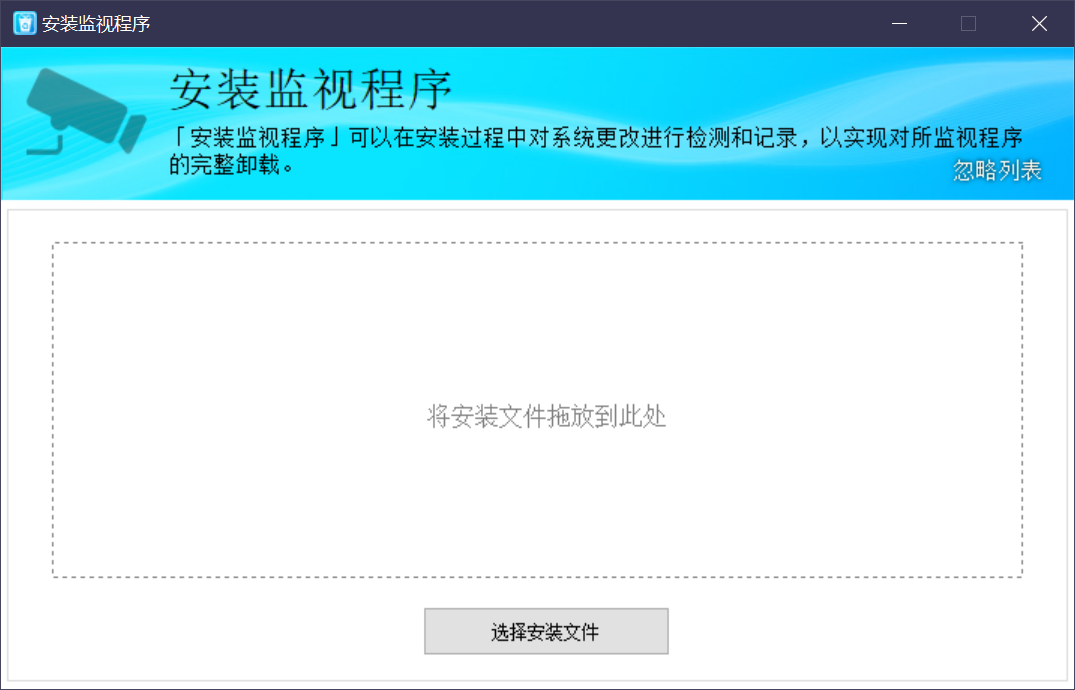
通过此功能安装的程序,会记录安装过程所有操作,日后可以实现对所监视程序绝对完整的卸载。
③ Windows 应用商店应用管理器

可以轻松卸载默认、内置、预安装的 Windows 应用商店应用。
④ 浏览器扩展管理器
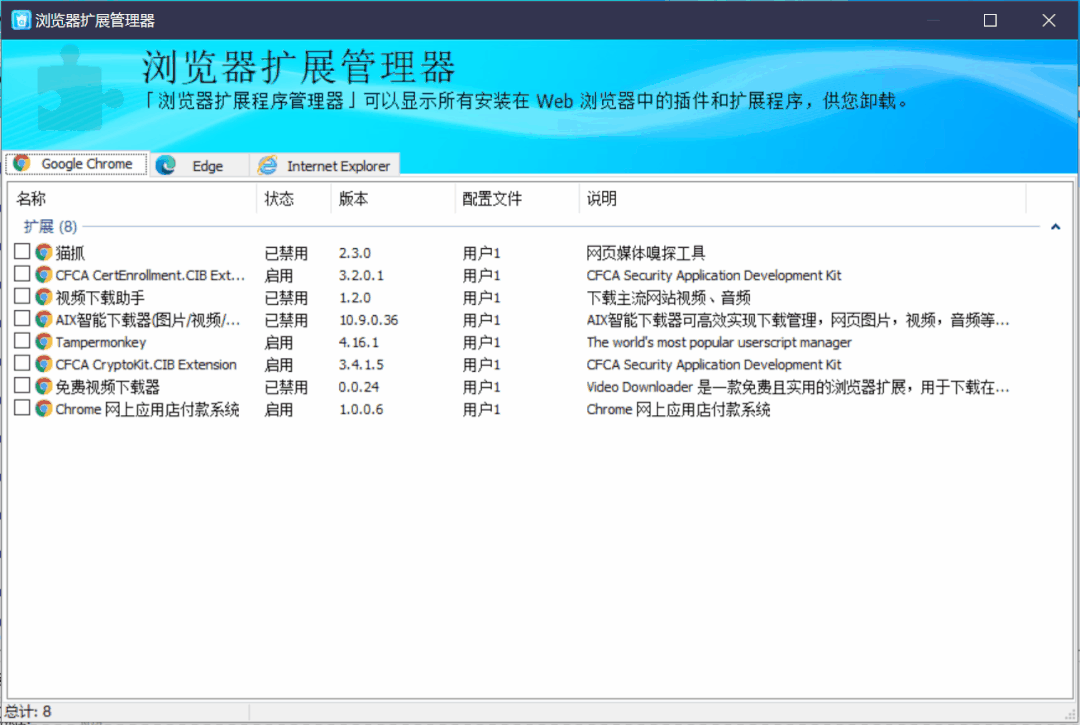
支持卸载电脑所有安装在 Web 浏览器中的插件和扩展程序,顶部可切换浏览器。
⑤ 注册表清理程序
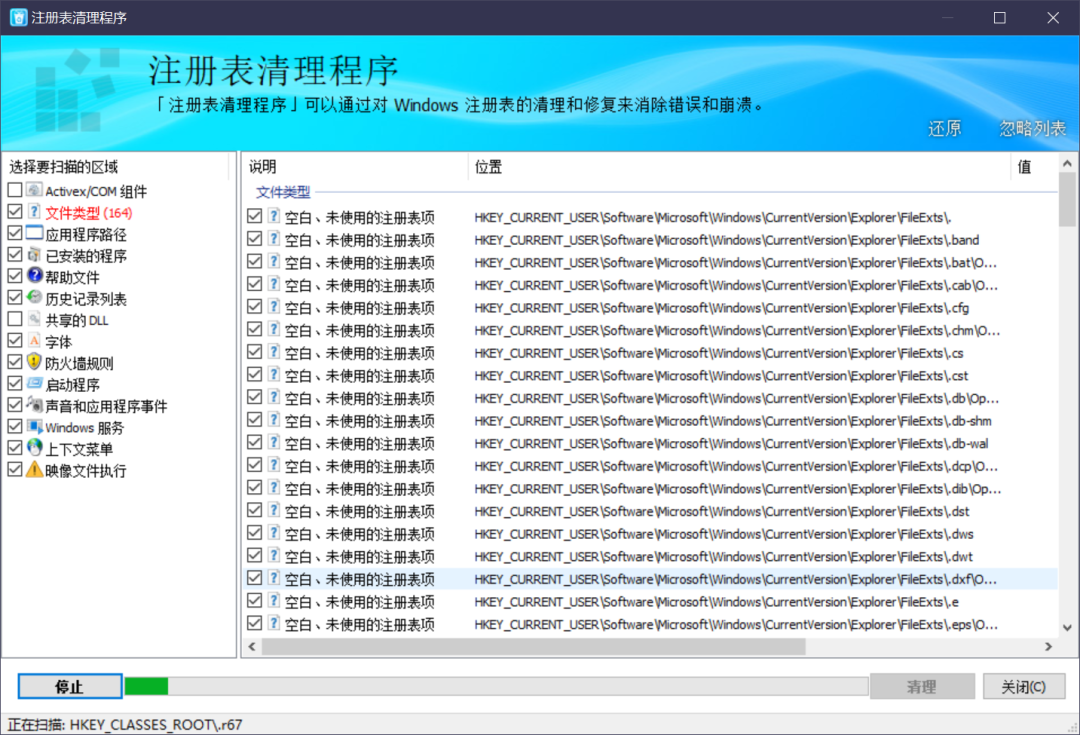
定期清理注册表能防止注册表膨胀和保持精简,精简和稳定的注册表可以显著改善电脑性能,消除系统错误和崩溃。
⑥ 垃圾文件清理程序

如系统临时文件、日志文件、缩略图缓存、Web浏览器缓存……均可一键分析清理,还能自定义添加清理任意文件夹。
剩下功能就不一一介绍了,诸如空文件夹清理、快捷方式修复、文件粉碎放恢复……
此为单文件版,无需安装,首次运行需选择程序设置和数据存放方式,要想真正实现纯绿色,推荐选后者。
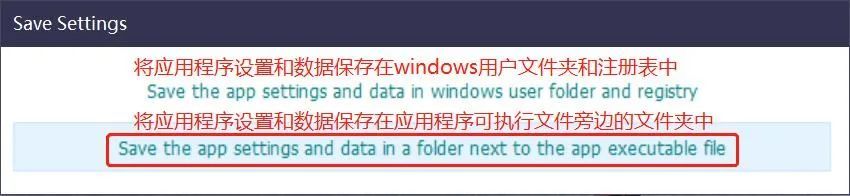
软件默认英文,可在 Tools – Language 中选择简体中文。

下载地址:
https://pan.lanzoum.com/iKtNt0nssnyh
Geek Uninstaller
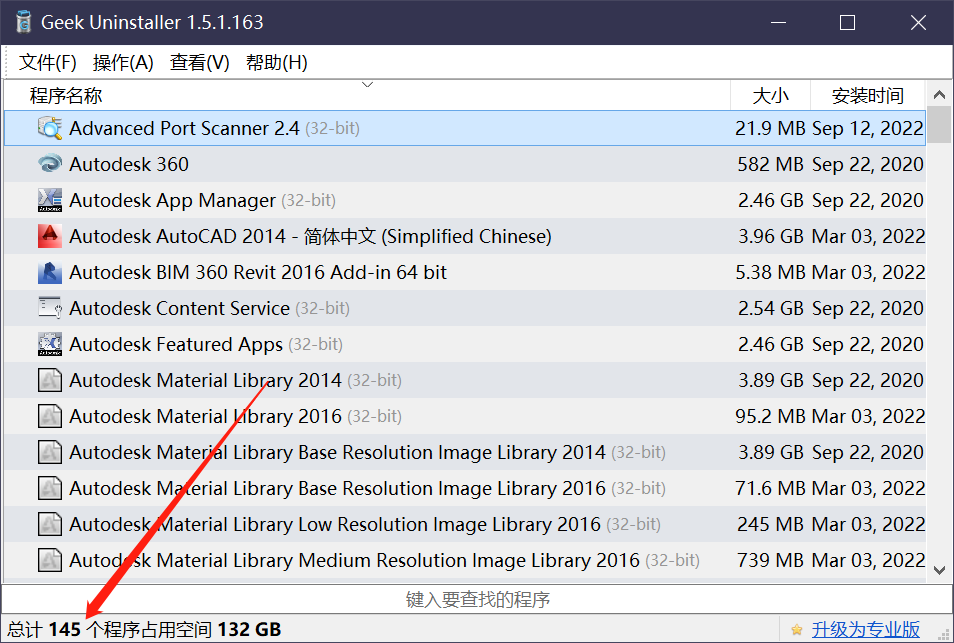
使用平台:Windows,版本:v1.5.1
Geek Uninstaller 显示已安装程序数量为:145,相比系统内置的卸载工具多 2。
界面超级简洁,双击即可卸载。软件卸载之后也会自动扫描残留的注册表,将其清除。

可能有小伙伴问 HiBitUninstaller、Geek Uninstaller,我该选哪个?
要是从 UI 界面来选,我喜欢后者,但从实用性来讲,我选择前者,因为 HiBitUninstaller 所有功能更多,而且全部免费无任何限制!
下载地址:
https://pan.lanzoum.com/iLxMC0nsth5i
非主流删除工具

吾爱大佬开发的小工具,需以管理员方式运行。
与传统的卸载工具有所差别,如名字所言,它是非主流,和主流卸载软件扫描地址不同,所以卸载普通软件用不到它。
主流软件扫描地址
HKEY_LOCAL_MACHINE\SOFTWARE\Microsoft\Windows\CurrentVersion\Uninstall
非主流扫描地址
HKEY_LOCAL_MACHINE\SOFTWARE\Classes\Installer\Products
据开发者介绍,如 Autodesk 的软件,比如revit、cad没有卸载干净导致的无法重装,用此工具删除即可以完美重装。
 HEU8
HEU8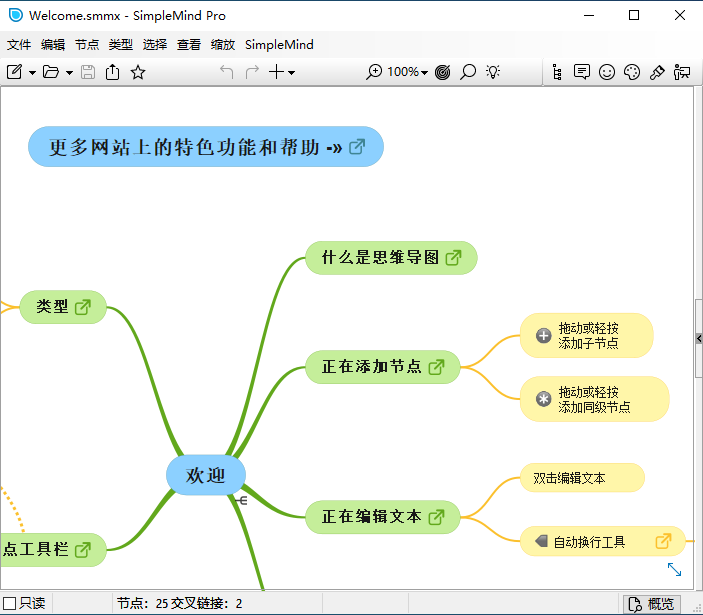
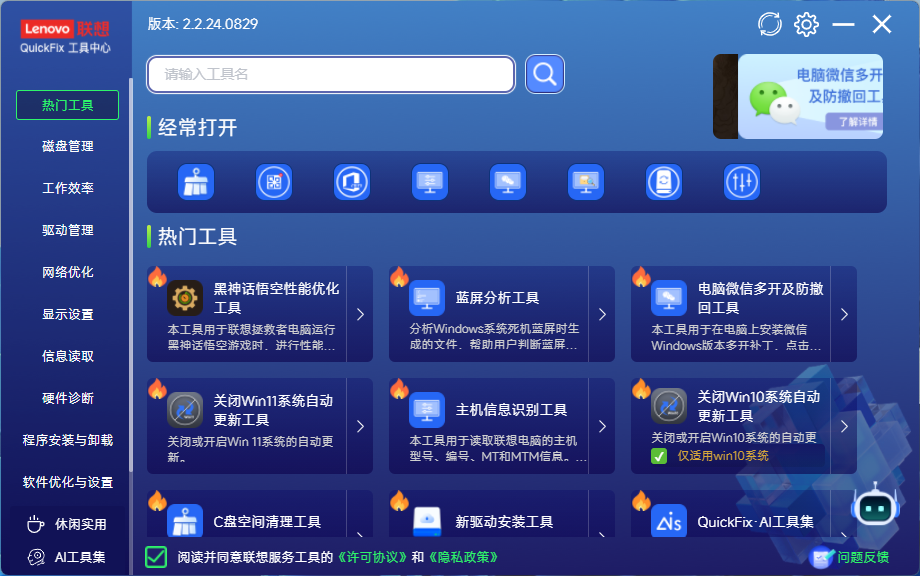

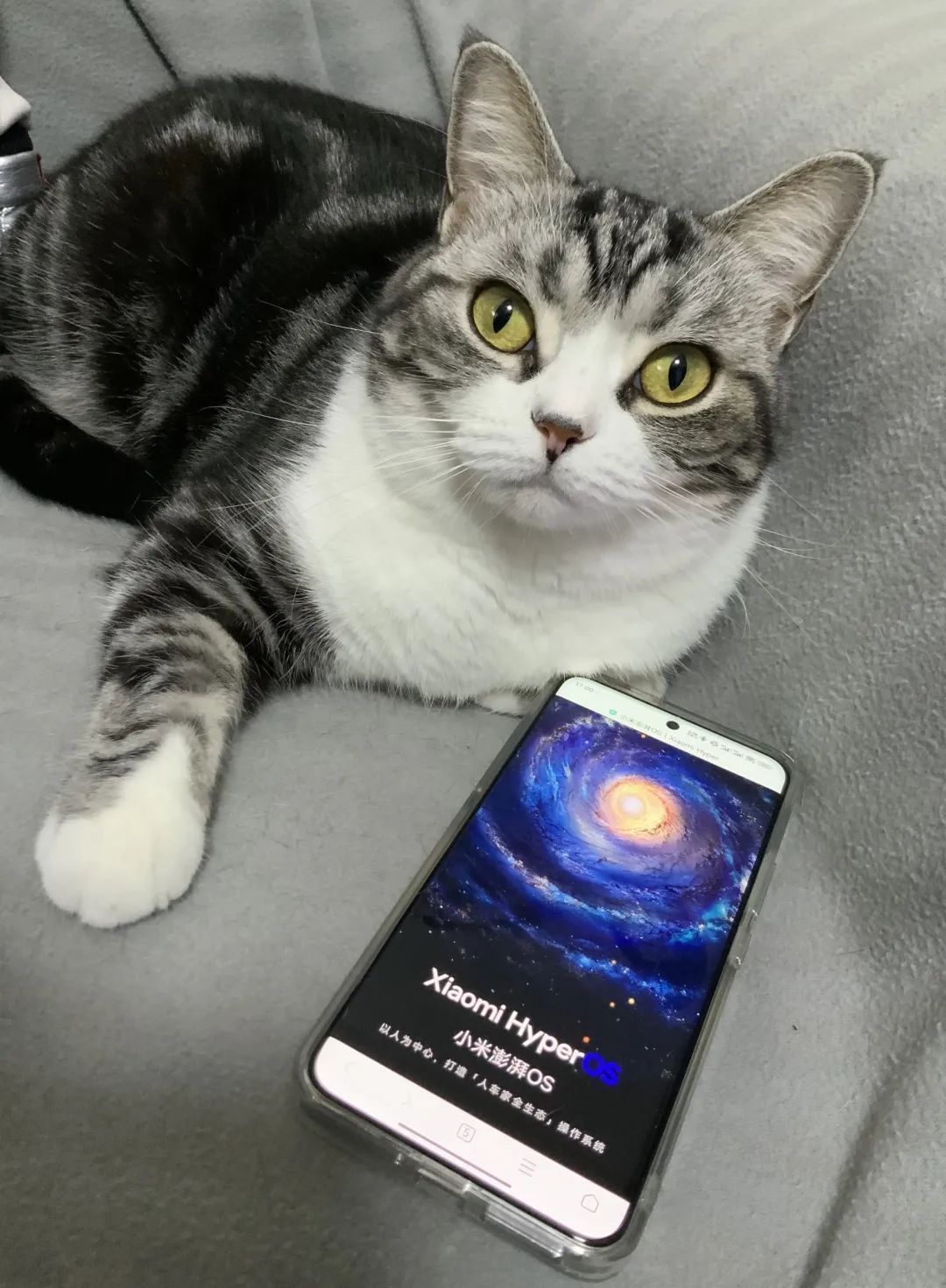
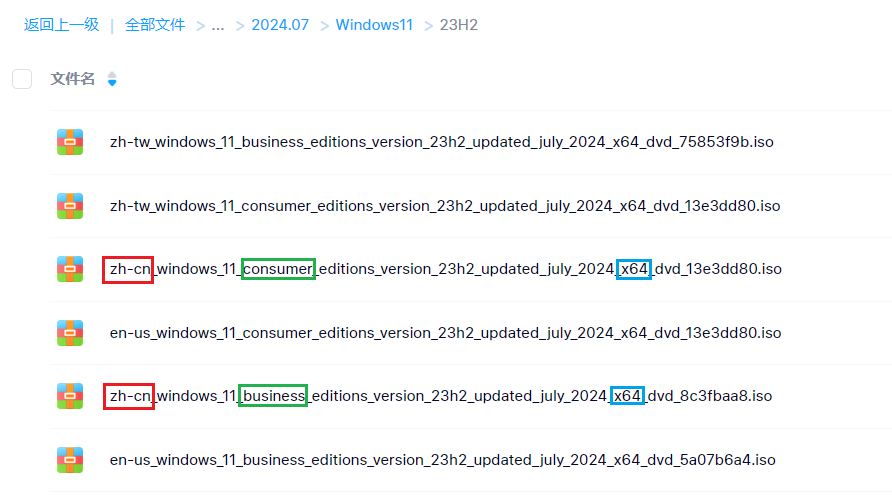

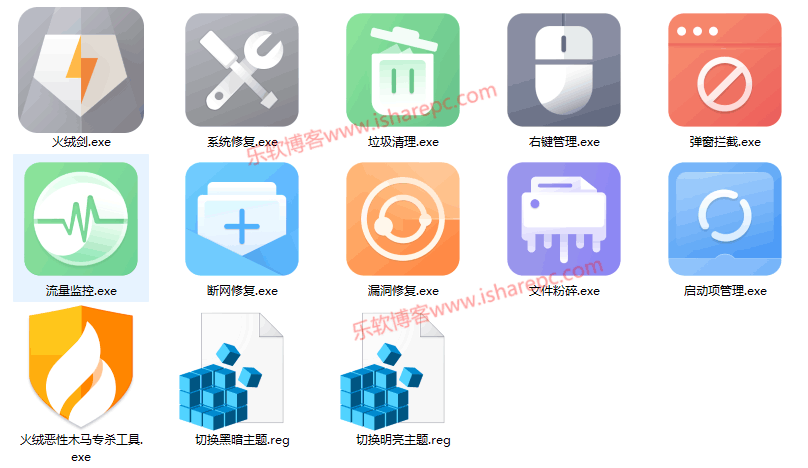





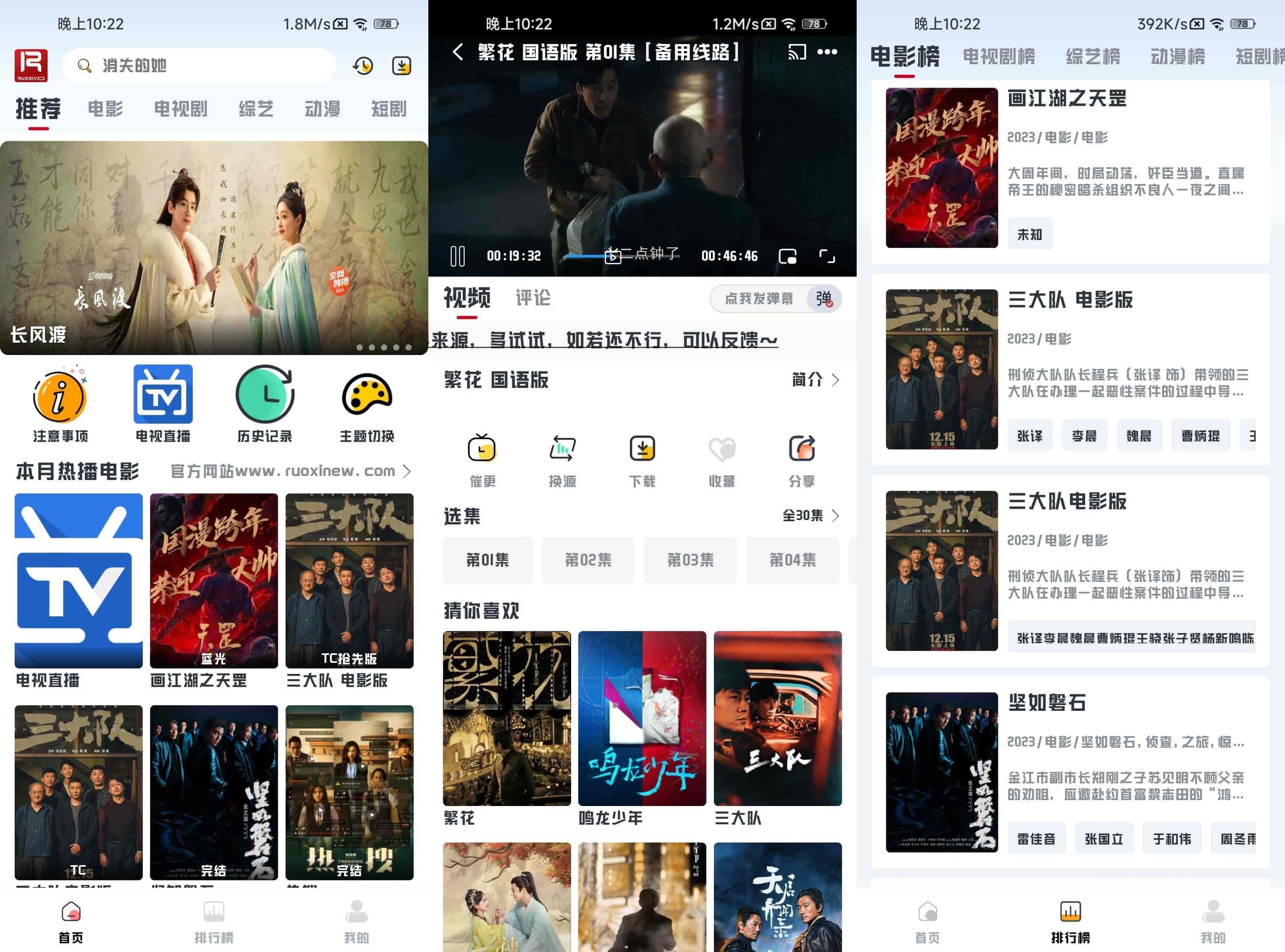


评论前必须登录!
立即登录 注册